طبق آمارهای اعلامی از سمت اینستاگرام، هر روزه 500 میلیون نفر از اینستاگرام استفاده میکنند و در حال حاضر این اپلیکیشن به یکی از پرطرفدارترین پلتفرمهای اشتراکگذاری عکس و ویدیو تبدیل شده است. در چند سال اخیر اینستاگرام قابلیتها و امکانات بسیار جذابی از جمله لایو یا ویدیو زنده را به اپلیکیشن خود اضافه کرده که توانست در مدت کوتاهی در بین کاربران محبوبیت زیادی به دست آورد.
لایو به شما این اجازه را میدهد تا بهصورت زنده ویدیو به اشتراک بگذارید. کاربران نیز میتوانند به لایوتان بپیوندند، آن را لایک کنند و برایتان کامنت بگذارند. حتی این امکان وجود دارد تا از شما سوالات خود را بپرسند. برای اشتراک بازپخش این ویدیوها باید آنها را در استوری به مدت ۲۴ ساعت یا در قالب ویدئو پست کنید و در غیر این صورت ویدیو پس از اتمام انتشار پاک خواهد شد.
البته کمی قبلتر از انتشار این مطلب، قابلیت IGTV اینستاگرام وجود داشت که میشد بالافاصله پس از اتمام لایو آن را بهصورت IGTV منتشر کرد. اما حالا این قابلیت از بین رفته و جایش را به پست ویدئویی در اینستاگرام داده است.
شاید در ذهنتان این سؤال ایجاد شود که چرا باید لایو اینستاگرام را ذخیره کنیم؟ در بعضی موارد ممکن است دلتان بخواهد لایوهای مهم یا جالبی مانند لایوهای آموزشی، کاری یا ورزشی را مجدد ببینید و بخواهید آن را ذخیره نمایید تا مجدداً در زمانی دیگر یا بهصورت آفلاین تماشایش کنید. اما متأسفانه به دلیل محدود بودن قابلیت ذخیرهی لایو در اینستاگرام، این پروسه کمی پیچیده است، پس با ما همراه باشید تا در ادامه این مطلب از آکادمی کاپریلا روشهایی برای ذخیرهی لایو به شما پیشنهاد دهیم.
چگونه لایو را در IGTV ذخیره کنیم؟
پس از اتمام لایو و کلیک بر روی گزینه End video، سه گزینه برای شما ظاهر میشود:
Share to IGTV (به اشتراک گذاشتن در IGTV)
Download Video (دانلود ویدیو)
Delete Video (حذف ویدیو)
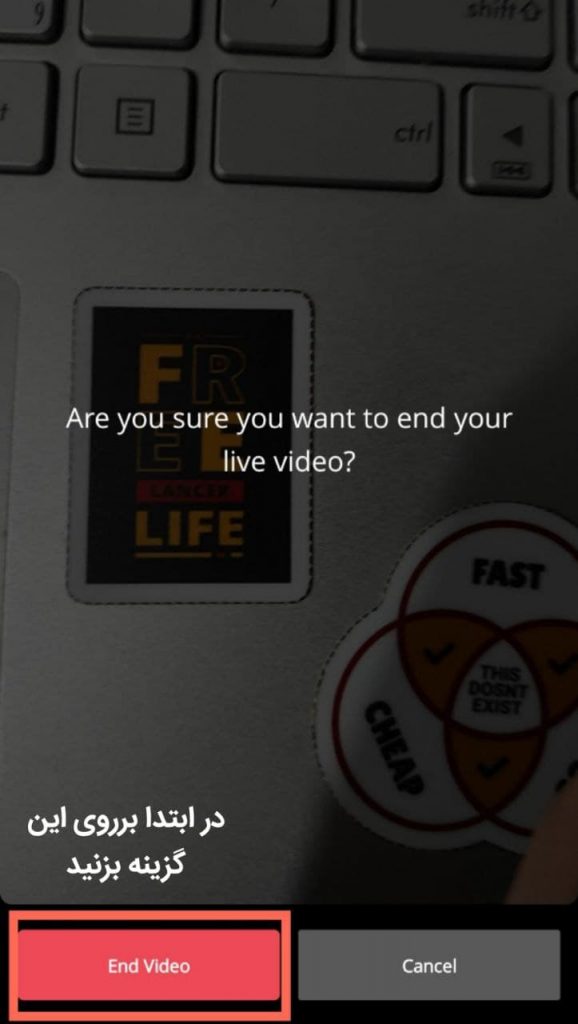
برای ذخیره لایو اینستاگرام در پست به صورت ویدئویی باید گزینهی اول یعنی End Video را انتخاب کنید.
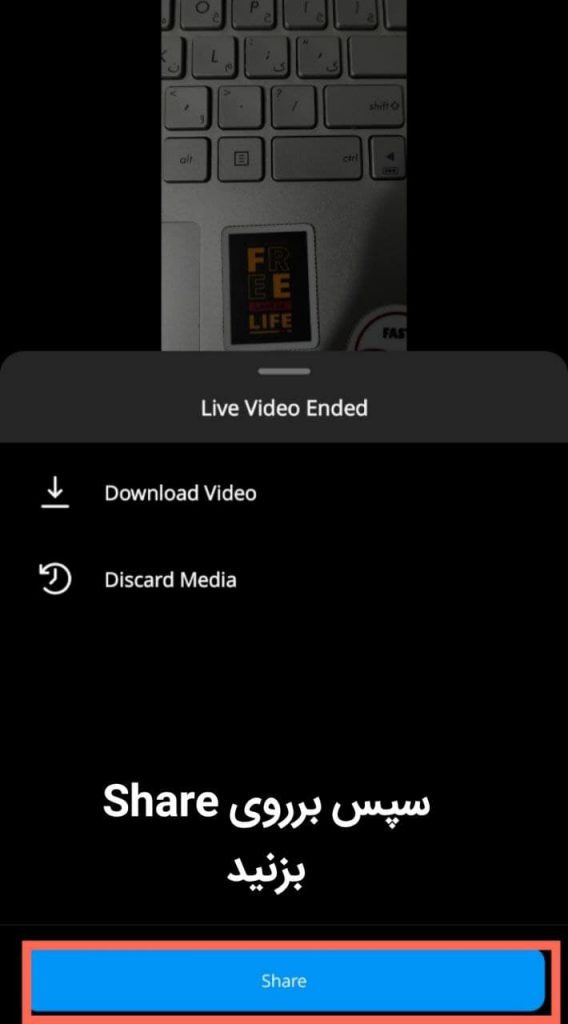
مرحله بعدی را در ادامه میبینیم.
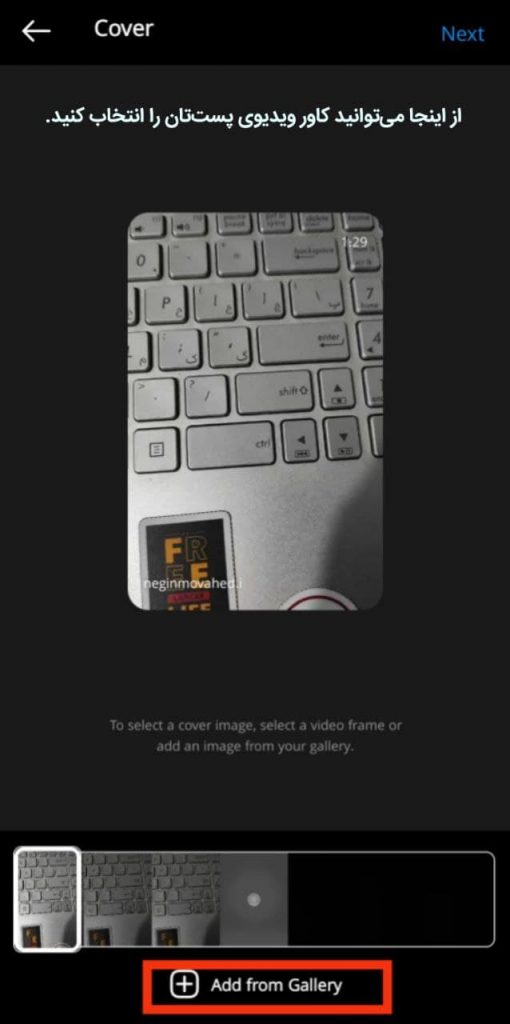
حالا از درون ویدیو یا گالری تصویری برای کاور لایو انتخاب نمایید و گزینهی Next را بزنید. در صفحهی بعد توضیحات لازم را در کپشن بنویسید و بر Post کلیک کنید.
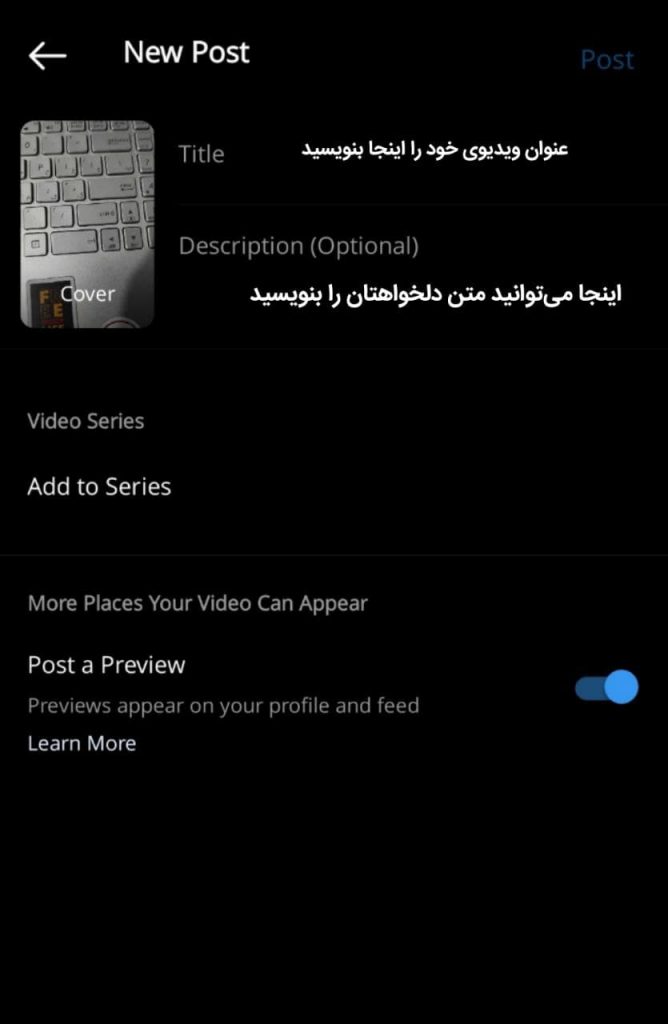
در نهایت برای به اشتراکگذاری لایو بهصورت یک پست مجزا در صفحهتان، با زدن بر گزینهی Post a Preview، آن را آبی کنید.
چگونه لایو خودمان را ذخیره کنیم؟
برای ذخیرهی لایو اینستاگرام خودتان به هیچ برنامهای نیاز ندارید و تنها کافی است بعد از اتمام انتشار لایو و کلیک بر روی گزینهی End video، از بین سه گزینهای که برایتان ظاهر میشود، دومی یعنی Download Video (دانلود ویدیو) را انتخاب نمایید تا در گالریتان ذخیره شود. در ویدیوی ذخیره شده کامنتها و لایکها یا آمار بازدیدکنندگان دیده نمیشود و تنها ویدیوی اصلی قابل مشاهده است.
ذخیرهی ویدیو از این طریق برای فردی که لایو را به اشتراک گذاشته، امکانپذیر است و سایر کاربران و بازدیدکنندگان نمیتوانند لایو دیگران را به این صورت ذخیره کنند.
چگونه لایو دیگران را ذخیره کنیم؟
با اینکه خود برنامهی اینستاگرام قابلیتی برای ذخیره کردن لایو دیگران ندارد اما روشهای دیگری وجود دارند که میتوانید از آنها استفاده نمایید و در ادامه به بعضی از آنها اشاره خواهیم کرد
ضبط صفحهی نمایش گوشیهای اپل آیفون
یکی از متداولترین روشهای ذخیرهی لایو، ضبط صفحهی نمایش یا Screen recording است. گوشیهای آیفون قابلیت ضبط صفحهی نمایش را دارند و برای استفاده از آن باید به بخش کنترل سنتر Control) Center) بروید (انگشت خود را روی صفحه از پایین به بالا بکشید) و بر علامت دایره مانند کلیک کنید. پس از اتمام شمارش معکوس از ۳، این گزینه قرمز میشود که به معنای ضبط صفحه است. برای پایان ضبط نیز دوباره به کنترل سنتر بروید و همان گزینه را لمس کنید.
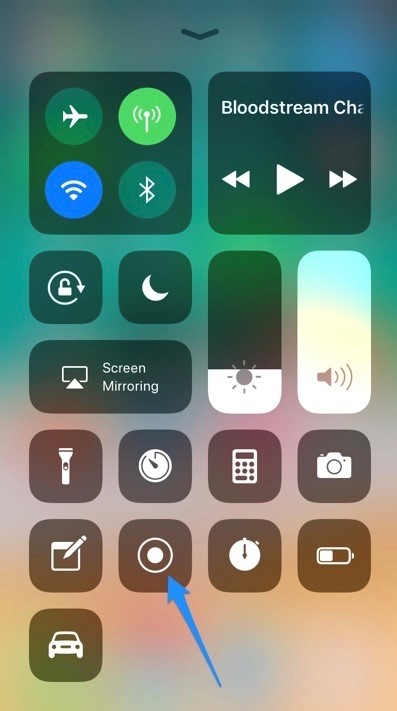
اما اگر نمیتوانید این گزینه را در کنترل سنتر آیفون بیابید، پس برای فعال کردن آن گامهای زیر را بردارید:
- به تنظیمات (Settings) و بعد به کنترل سنتر (Control Center) بروید.
- بروی customize Controls کلیک کنید.
- در بخش بالایی تحت عنوان include، برنامههای دیده میشوند که از طریق کنترل سنتر در دسترس هستند و بخش پایینی با عنوان more controls شامل برنامههایی میشود که میتوان به کنترل سنتر اضافه کرد. از بخش پایین screen recording را بیابید و بر علامت سبز رنگ کنارش کلیک کنید تا به کنترل سنتر اضافه شود. حالا صفحه را از پایین به بالا بکشید تا این گزینه را ببینید.
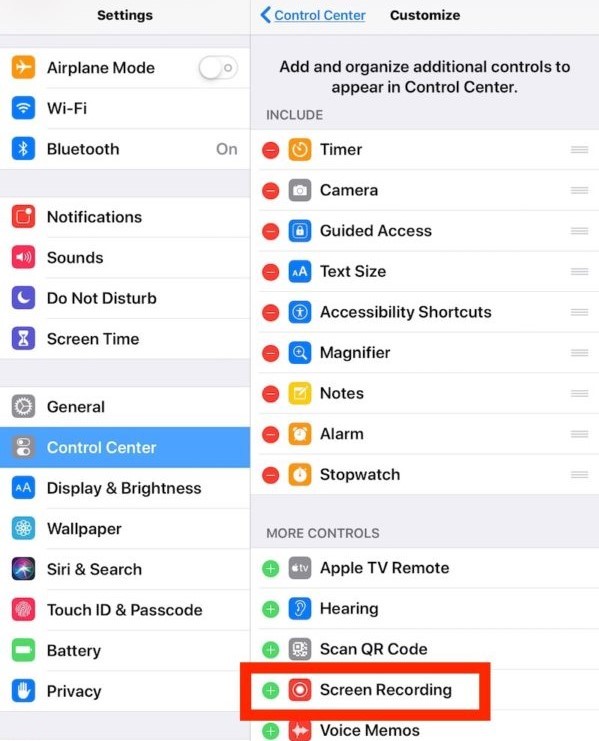
ضبط صفحه نمایش اندروید
- برخی از گوشیهای اندروید قابلیت ضبط صفحه نمایش را مانند آیفون دارند و برای فعال کردن آن باید صفحه را از بالا به سمت پایین بکشید و گزینهی screen recording را انتخاب کنید. اما اگر تلفن همراه شما این قابلیت را ندارد از سایر اپلیکیشنهای جانبی کمک بگیرید. اما اپلیکیشن موردنظر باید ضبط صدا بهصورت داخلی داشته باشد زیرا اگر صدا را بهصورت بیرونی ضبط کند، تمام صداهای محیط اطراف نیز در حین ضبط صفحه نمایش ذخیره میشوند و کیفیت صدای ویدیو کاهش مییابد.
دو اپلیکیشن پیشنهادی ما برای ضبط صفحه نمایش در اندروید:
- DU recorder
- AZ Screen Recorder: قابلیتهای زیادی مانند تغییر کیفیت، رزولوشن، اندازهی ویدیو و انتخاب محل ذخیرهی ویدیو بر روی حافظه را دارد و حتی میتوانید بخشهایی از ویدیو را که نمیخواهید با این اپلیکیشن برش دهید.
برای ذخیرهی لایو با استفاده از این اپلیکیشنها کافی است، به آنها وارد شوید، بر روی گزینهی Record ضربه بزنید، سپس به اینستاگرام بروید و لایو موردنظر را باز کنید تا ضبط شود.
ضبط صفحه نمایش کامپیوتر
برای ضبط صفحهی نمایش بر روی سیستمهای جدید مک به اپلیکیشنی نیاز ندارید. برای فعال کردن این قابلیت بر روی Shift ،Command و ۵ بزنید. اگر میخواهید کل صفحه ضبط شود، بر روی گزینهی مشخص شده به رنگ قرمز و اگر میخواهید تنها قسمتی از صفحه ضبط شود، بروی گزینهی مشخص شده با آبی کلیک کنید.
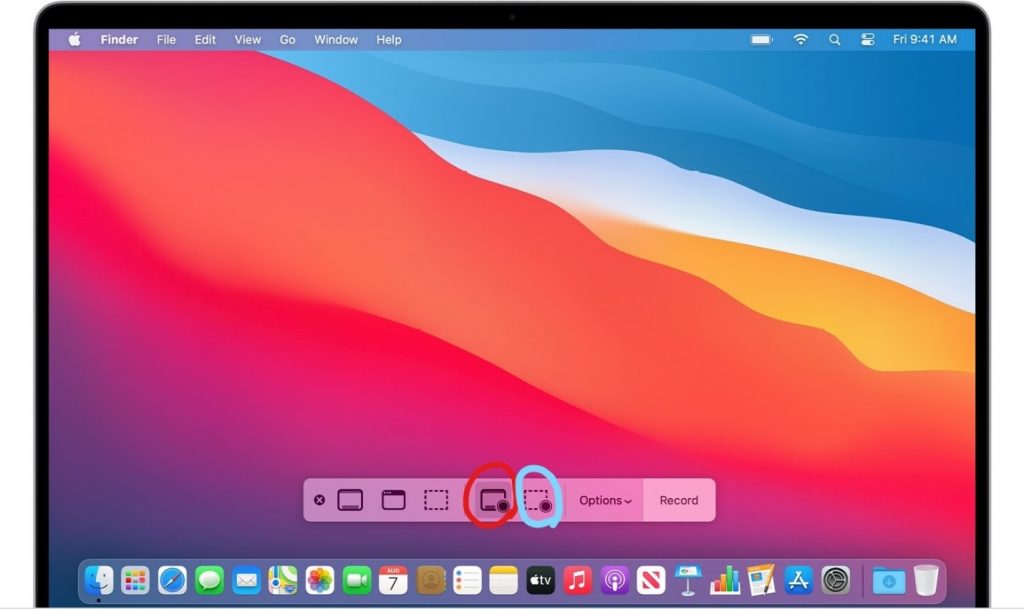
سپس بروی Record یا صفحهای که میخواهید ضبط شود، بزنید. برای اتمام ضبط نیز بر روی علامت دایره مانند در نوار منو یا بر روی Command Control و Esc کلیک کنید.
شما همچنین میتوانید از برنامههایی مانند QuickTime، Screenshot Utility و Viking Recorder Lite برای ضبط صفحهی مک استفاده نمایید.
برای ضبط صفحهی نمایش در ویندوز بروی دکمههای windows + G بر روی کیبورد کلیک کنید اما اگر این کار جواب نداد از اپلیکیشنهایی مانند ActivePresenter، OBS Studio، Flashback Express، Camtasia و Open Broadcast کمک بگیرید.
استفاده از اپلیکیشنهای جانبی اینستاگرام بر روی تلفن همراه
ضبط صفحه به دلیل بالا بودن حجم ویدیو و پایین آمدن کیفیت آن شاید گزینهی خیلی خوبی برای ذخیرهی لایو نباشد. پس بهتر است بجای آن از سایر اپلیکیشنهای جانبی اینستاگرام استفاده کنید. بعضی از این اپلیکیشنها عبارتاند از:
اپلیکیشن ذخیره لایو اینستاگرام +StorySaver
با +StorySaver بهراحتی میتوانید لایوهای موردنظر خود را ذخیره کنید. جهت استفاده از این اپلیکیشن:
- آن را از گوگل پلی دانلود و نصب کنید.
- سپس با وارد کردن نام کاربری و رمز عبور اینستاگرام خود وارد برنامه شوید.
- حالا به بخش live & replay بروید. در قسمت بالایی با عنوان live، لایوهای در حال پخش و در قسمت پایینی با عنوان replay، لایوهای ذخیره شده قابل مشاهده هستند.
- برای ذخیرهی لایو با این برنامه کافی است وارد لایو موردنظر شوید و بر روی گزینهی دوم از راست در پایین صفحه کلیک کنید.
- پس از ذخیرهی لایو، به منو اپلیکیشن و سپس به گالری بروید و ویدیو را در آنجا ببینید.
اپلیکیشن ذخیره لایو اینستاگرام in Grabber
این برنامه که برای اندروید در دسترس است، بهصورت رایگان لایو موردنظر شما را ذخیره میکند. علاوه بر لایو، ویدیوهای IGTV، استوری، هایلایتها، عکس و ویدیوهای اینستاگرام را نیز میتواند ذخیره نمایید. شما همچنین این امکان را خواهید داشت تا ویدیوها و عکسها را با استفاده از این اپلیکیشن Repost کنید.
برای استفاده از این برنامه گامهای زیر را بردارید:
- آن را از گوگل پلی دانلود و نصب کنید.
- جهت ورود به صفحهی اینستاگرام بر روی علامت فلش کنار نام کاربری کلیک و Add Account را انتخاب نمایید.
- حالا نام کاربری و رمز عبور صفحهی اینستاگرام خود را وارد کنید.
- در پایین صفحه میتوانید بخشهای مختلفی مشاهده کنید که یکی از آنها ویدیوست. به این بخش بروید و بر روی علامت دانلود در بالا سمت چپ ویدیو ضربه بزنید.
این اپلیکیشن تنها در زمانی قابل استفاده است که لایو بهصورت استوری ذخیره شده باشد و در حین تماشای لایو امکان ذخیره کردن آن وجود ندارد.
Video Recorder Downloader for Instagram: IGLiveRec
یکی قابلیتهای خوب این اپلیکیشن، ضبط اتوماتیک لایو در صفحات انتخاب شده است. برای این کار:
- ابتدا برنامه را دانلود و نصب نمایید.
- سپس بر روی علامت بهعلاوه (+) در پایین صفحه سمت راست کلیک کنید.
- در قسمت جستجو در بالای صفحه، نام کاربری صفحات موردنظر خود را بنویسید و آنها را انتخاب نمایید.
- از این پس هر وقت این صفحات لایو بگذارند، با این برنامه ذخیره میشود.
اما اگر میخواهید خودتان لایو را ذخیره کنید، پس بر روی Record now کلیک کنید.
سپس نام کاربری صفحهی موردنظر خود را جستجو کنید و لایو را ذخیره نمایید.
ذخیره لایو بر روی ویندوز
اگر میخواهید از طریق وب، لایو اینستاگرامی دانلود کنید، مراحل زیر را دنبال نمایید:
- به مرورگر کروم وارد شوید و بروی گزینهی بالا سمت راست که به شکل سه نقطه است، کلیک کنید.
- گزینهی more tools و سپس Extension را باز کنید.
- در صفحهی باز شده، بالا سمت چپ، دقیقاً کنار Extensions، بروی گزینهای که به شکل سه خط است، ضربه بزنید.
- در صفحهی جدید، جایگاهی برای جستجو دیده میشود. در این قسمت IG Stories For Instagram یا Stories App for Instagram را بنویسید.
- به برنامهی موردنظر وارد شوید و بر گزینهی آبیِ add to chrome کلیک کنید.
- در بالای صفحهی کروم میتوانید آیکون اینستاگرام را مشاهده کنید اما اگر مشخص نیست، بروی آیکون پازل کلیک کنید و از بین Extensions ها، آیکون اینستاگرام را بیابید و بروی آن ضربه بزنید.
- از بین دو گزینهی ظاهر شده، go to Instagram را انتخاب نمایید.
- با نام کاربری و رمز عبور خود وارد صفحهی اینستاگرام شوید.
- مجدداً بروی آیکون اینستاگرام در بالای کروم کلیک کنید و این بار go to stories را انتخاب نمایید.
- از بین لیست لایوها، بر روی لایو موردنظر خود کلیک کنید.
- لایو در صفحهی جدیدی برایتان باز میشود که در بالا سمت راست این صفحه گزینهی Download دیده میشود. این گزینه را انتخاب نمایید.
- اگر برنامهی دانلودر را بروی سیستم خود ندارید، صفحهای برای شما باز میشود تا این برنامه را دانلود کنید. بر روی get downloader، سپس بروی گزینهی run و در نهایت بر روی yes کلیک کنید.
- حالا لایو را دانلود و محل ذخیرهی آن را مشخص نمایید.
پاسخ به چند سوال متداول شما
در ادامه به چندتا از سؤالات متداول کاربران دربارهی ذخیره لایو اینستاگرام پاسخ داده شده است:
- لایوی که توسط فردِ به اشتراک گذارنده ذخیره نشده را چگونه میتوان ذخیره کرد؟
اگر فرد بهاشتراک گذارندهی لایو، آن را در هیچ جایی ذخیره نکند، پس بهتر است از طریق ضبط صفحه در حین دیدن لایو آن را ذخیره کنید. نحوه ضبط لایو در این مطلب نوشته شده است.
- چگونه میتوانم لایوی که خودم گرفتم را در صفحه پست کنم؟
پس از پایان لایو، سه گزینه برای شما نمایش داده میشود، ذخیره بر روی گوشی تلفن همراهتان، Share یا همان به اشتراک گذاشتن ویدیو لایو و Discard که به معنی لغو ذخیره لایو است. برای پست کردن لایو بر روی صفحهی خود باید گزینهی Share را انتخاب نمایید. حالا میتوانید برای ویدیو کپشن بنویسید و پستش کنید. (همه این مراحل را میتوانید در این مطلب ببینید.)
- چگونه لایو بگیرم و سپس ذخیرهاش کنم؟
اینستاگرام را باز کنید، وارد بخش استوری شوید (صفحه را از چپ به راست بکشید یا بر روی عکس خود در بالای صفحه سمت چپ ضربه بزنید). در پایینِ صفحهی استوری، سه گزینه میبینید که در سمت راست لایو است؛ بر روی آن کلیک کنید. با لمس گزینهی StartLive، لایو شروع میشود و درنهایت با لمس END یا ضربدر و سپس EndLive یا End video خاتمه مییابد. حالا در بین سه گزینه با انتخاب دومی (Download video)، ویدیوی لایو در گالریتان ذخیره میشود.
- آیا امکان دارد لایو حذف شده را بازیابی کرد؟
تنها در صورتی میتوان لایو را بازیابی کرد که آن را در بخش استوری به اشتراک گذاشته باشید. در این صورت برای مشاهده آن به آرشیو بروید (ابتدا به صفحهی پروفایل خود بروید، بر روی گزینهای که به شکل سه خط است، کلیک کنید و سپس وارد archive شوید). در این بخش میتوانید تمام استوریهایتان که شامل استوری لایوتان هم میشود را ببینید.
- اگر وارد لایو شوم، کسی باخبر میشود؟
فردی که لایو را به اشتراک میگذارد و همچنین بینندگان لایو میتوانند از ورود شما مطلع شوند. اگر کامنتی هم بگذارید توسط سایرین دیده میشود.
- آیا میتوانم ویدیو لایو را در جایی ذخیره کنم؟
بله همانطوری که در این مقاله گفته شد، اگر ویدیوی لایو برای خودتان است، بعد از اتمام لایو بر روی گزینهی Download video کلیک کنید تا لایوتان در گالری ذخیره شود. اما اگر لایو برای فرد دیگری است از ضبط صفحه نمایش یا برنامههای جانبی معرفی شده استفاده کنید.
- آیا میتوان ویدیو لایو را بعداً مشاهده کرد؟
اگر لایو خودتان است، باید در استوری آن را به اشتراک بگذارید یا در گالری ذخیره کنید تا بعداً آن را مشاهده کنید. اما اگر لایو برای فرد دیگری است و ویدیو را در استوری به اشتراک گذاشته تا ۲۴ ساعت قابل مشاهده است و اگر در پست به اشتراک گذاشته، در صفحهاش باقی میماند ولی اگر ویدیو را نخواهد ذخیره کند، برای مشاهده در زمان دیگر باید در حین تماشای ویدیو آن را از طریق روشهای ذکر شده ضبط کنید.
- آیا میتوان لایوهای قدیمی را دید؟
درصورتی که لایو بر روی استوری یا IGTV باشد، بله میتوانید آن را ببینید.
- چرا در ویدیوی ذخیره شده توسط برنامههای ضبط صفحه نمایش صدا قطع میشود؟
با فعال کردن میکروفن و بلندگو بهصورت همزمان، میکروفن غیرفعال میشود. در این موارد بهتر است از برنامههای جانبی اینستاگرام بهجای ضبط صفحه نمایش استفاده کنید.
نکته آخر؛ معرفی بهلینک
اگر خواستید زمانی افراد را به سمت وبسایتتان هدایت کنید تا ویدئوی لایوی که برگزار کردید را از آنجا ببینند و در عینحال در لینک بیویتان، آدرس شبکههای اجتماعی دیگرتان است، میتوانید از ابزار رایگان بهلینک استفاده کنید.
به لینک به شما کمک میکند که چندین لینک را در یک صفحه بگنجانید و آن را با یک لینک در بیویتان به نمایش بگذارید. شما میتوانید از این طریق افراد را به لینکهای مختلفی هدایت کنید و اهداف استراتژیک خود را به پیش ببرید.
جمعبندی
با اینکه ذخیرهی لایو دیگران میتواند کارایی زیادی داشته باشد اما متأسفانه اینستاگرام هنوز قابلیتی برای انجام این کار ندارد. البته ناامید نشوید، چون خوشبختانه روشهایی برای دور زدن این مشکل وجود دارد که به بعضی از آنها در این مقاله اشاره شد.
اگر شما روش دیگری هم بلدید، در انتهای این مطلب و در بخش نظرات برای ما بنویسید.
اگر این مطلب برای شما مفید بوده است، آموزشها و مطالب زیر نیز به شما پیشنهاد میشوند:
- آموزش اینستاگرام از صفر تا صد — تصویری و ساده
- اینستاگرام ریلز چیست، چگونه از آن استفاده کنیم؟
- مجموعه مطالب آموزش اینستاگرام از آکادمی کاپریلا
- آموزش تولید محتوای متنی
- مجموعه آموزش کسب و کار و استارت آپ
- آموزش تولید محتوای گرافیکی برای اینستاگرام با پاورپوینت
- بالا بردن امنیت اینستاگرام و حفظ حریم شخصی با راهکارهای قطعی و موثر



